아이폰 전원 끄는법과 켜는법 측면 버튼 고장일 때 방법까지
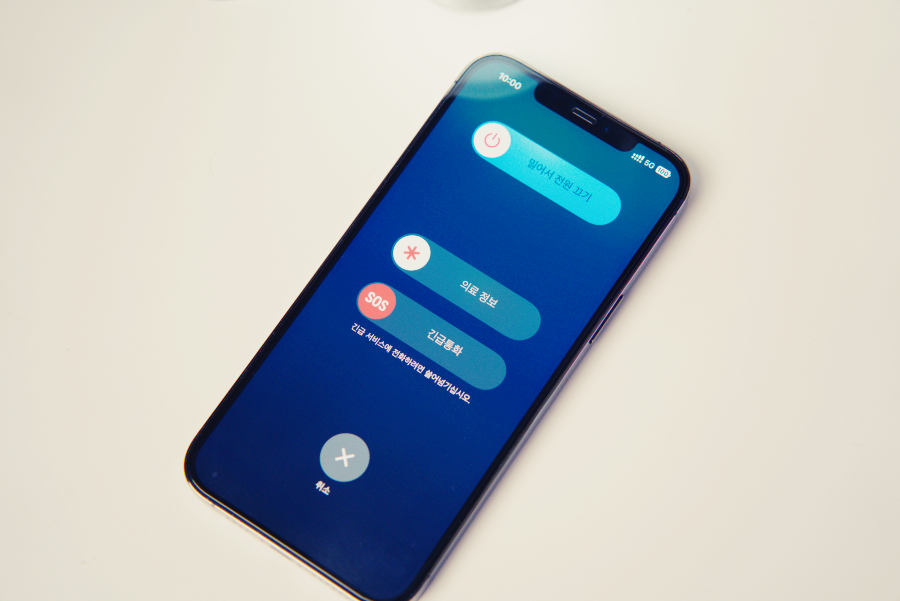
안녕하세요. IT 블로거 시월입니다 :)
iPhone은 자주는 아니지만 이 역시 OS와 앱에 의존하는 시스템이다보니, 가끔 재부팅이나 전원을 꺼둬야할 경우가 발생합니다. 네트워크나 앱이 말썽일때, USIM을 갈아끼울때, 혹은 터치나 앱 실행 속도가 현저히 느려지는 등의 현상이 발생하는게 대부분의 이유이기도 합니다.
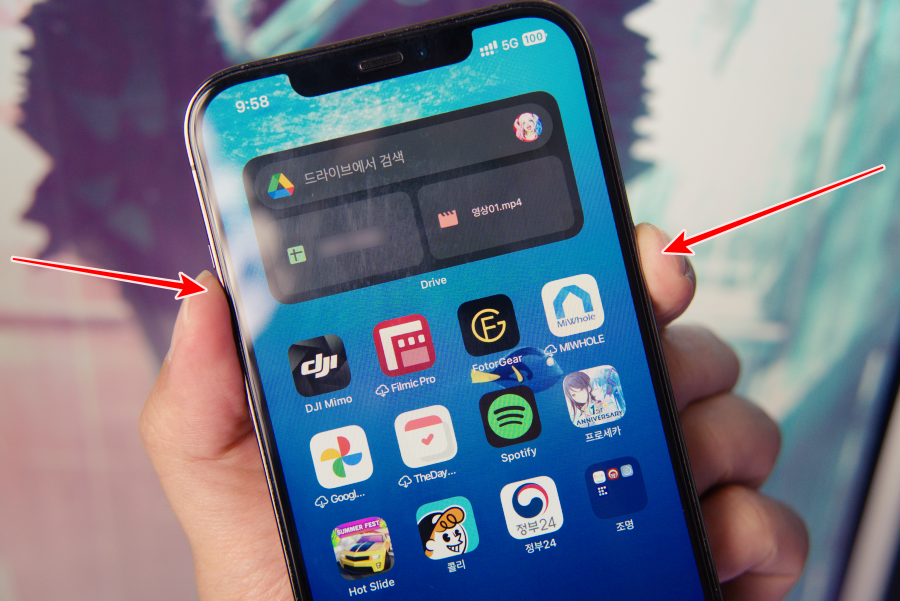
물론, 가장 간단한 아이폰 전원 끄는법은, 볼륨 업과 측면버튼(잠금)을 꾹~ 누르고 있다가 나타나는 "밀어서 전원 끄기" 를 실행하는 것입니다. 하지만, 이 방법은 여러분의 휴대폰이 무척이나 정상적인 상태이면서 양쪽 버튼이 무사할때의 얘기죠.
만약, 버튼이 제대로 작동하지 않거나, 불량이 났다면 어떻게 아이폰의 전원을 끄고 켤 수 있을까요?
1. 설정
많은 분들이 모르고 계시지만, 스마트폰은 설정 앱을 통해 기기를 끌 수 있는 방법을 제공합니다. 그 중 하나는 아주 간단하게 접근이 가능한 위치죠.
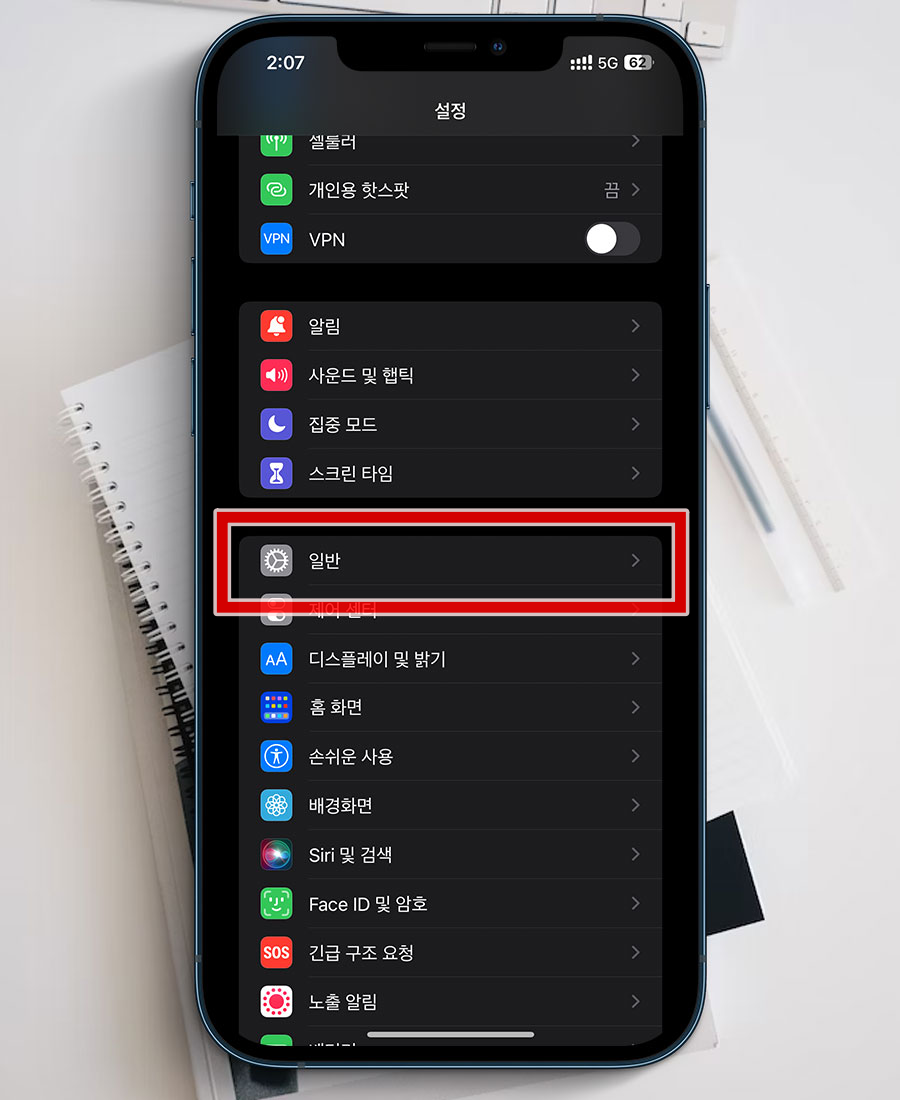
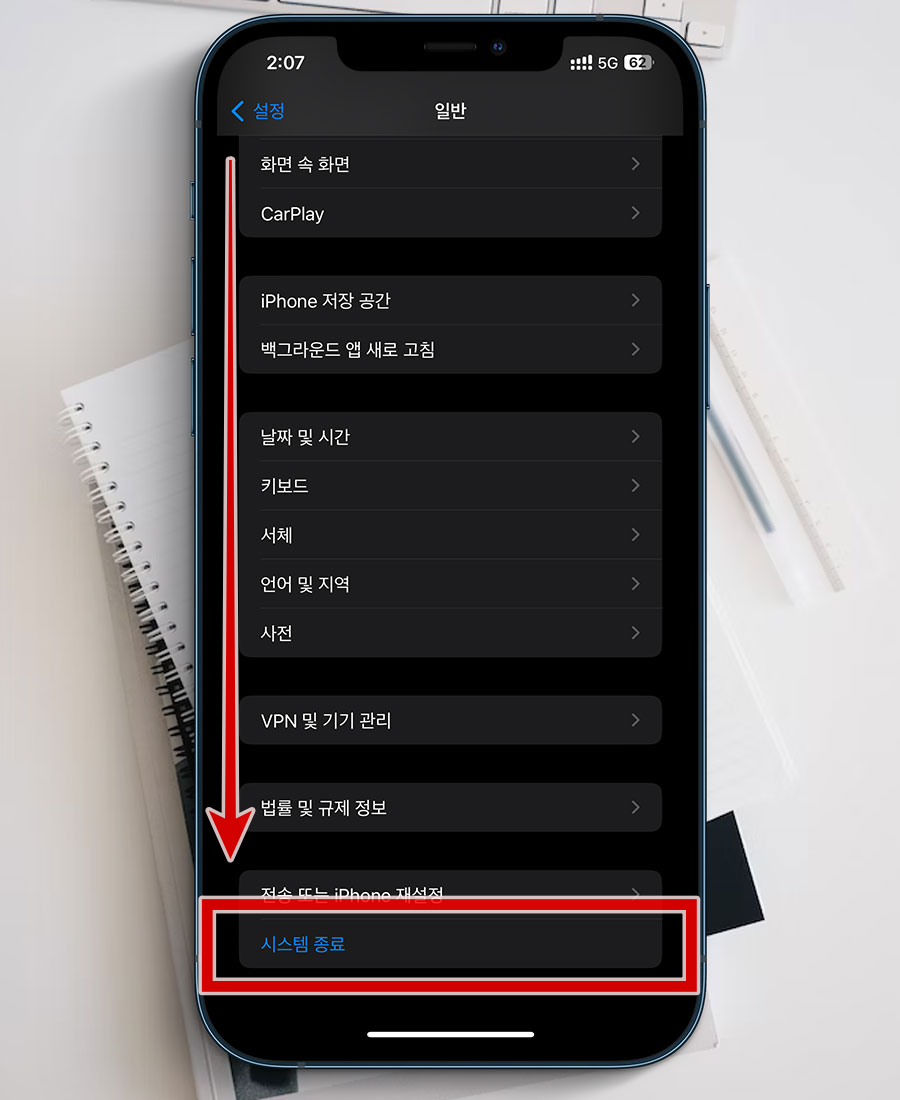
먼저 [ 설정 앱 ]을 실행한 다음, [ 일반 ] 메뉴로 이동합니다.
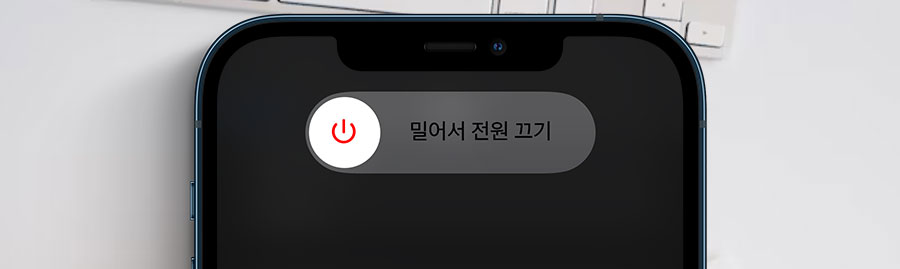
그리고 화면을 가장 아래로 내려보면 [ 시스템 종료 ] 항목을 찾을 수 있고, 이것을 선택한 다음, 슬라이더를 밀어 버튼없이 아이폰 전원 끄는법이 있습니다.
2. 손쉬운 사용
iPhone의 접근성을 높여주는 손쉬운 사용에도 재부팅 기능이 숨어(?) 있습니다.
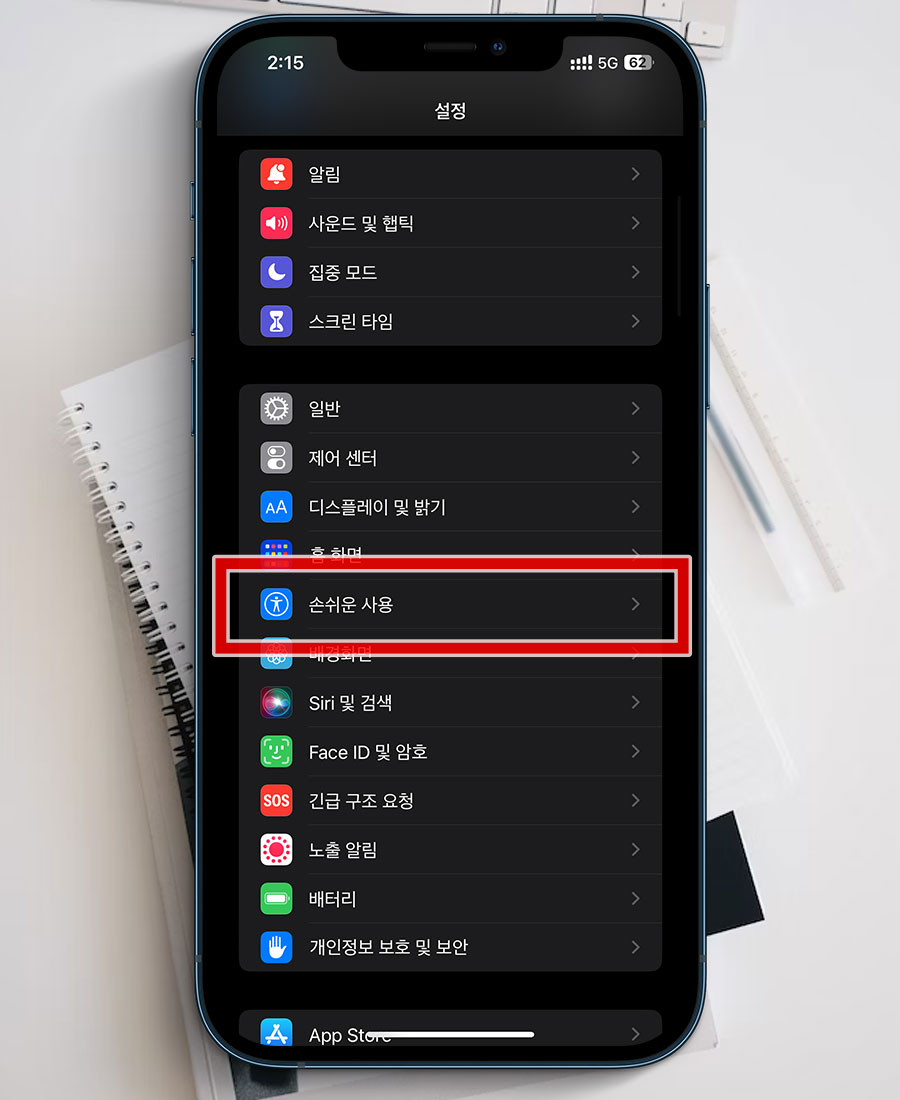
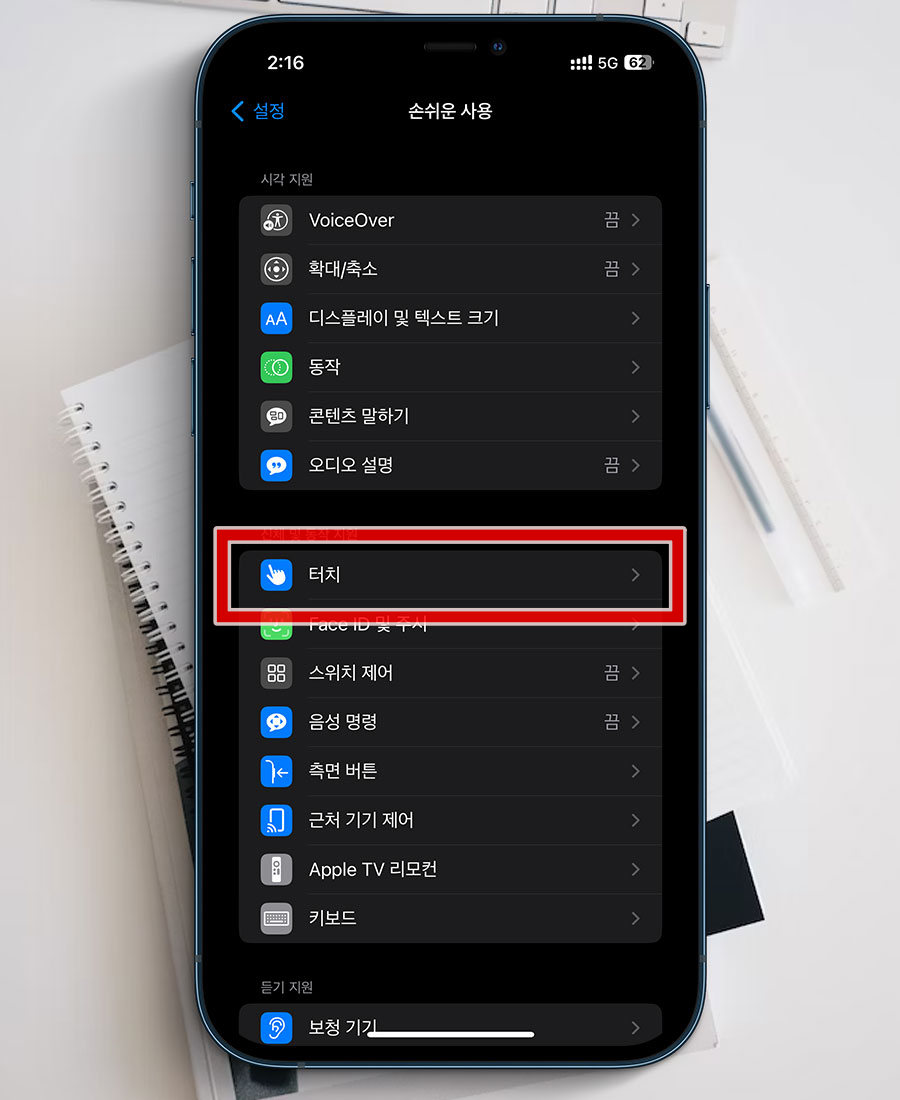
우선 [ 설정 ] ▶ [ 손쉬운 사용 ] ▶ [ 터치 ] 메뉴로 이동합니다.
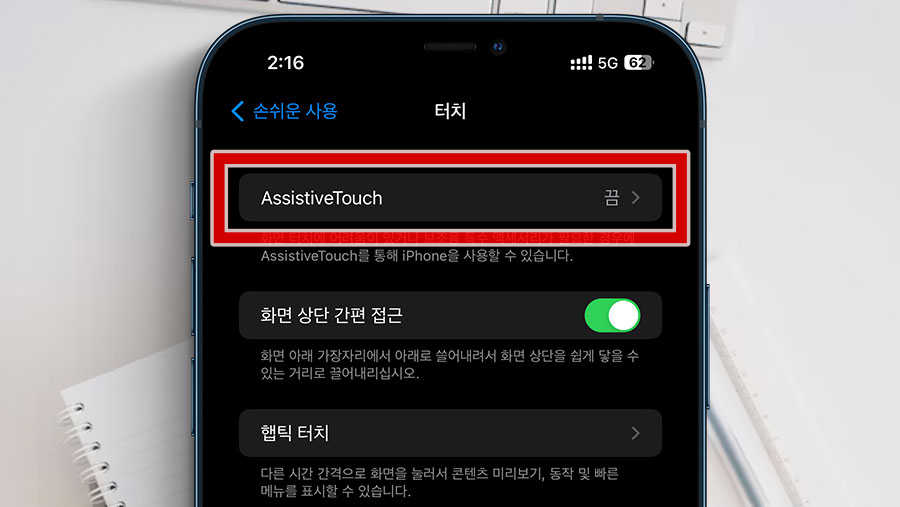
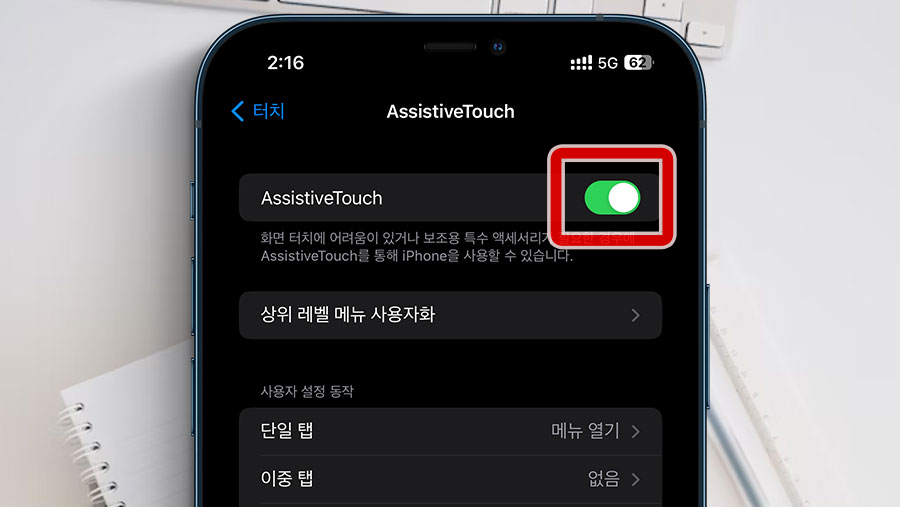
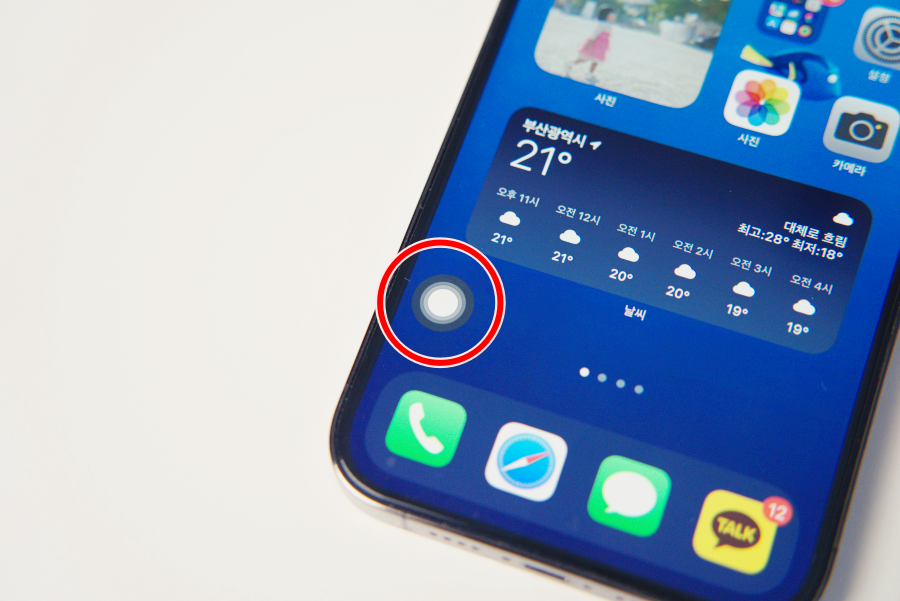
그리고 [ AssistiveTouch ]를 활성화 시켜 주세요. 그러면 화면에 AssistiveTouch 호출을 위한 플로팅 인터페이스가 생겨납니다.
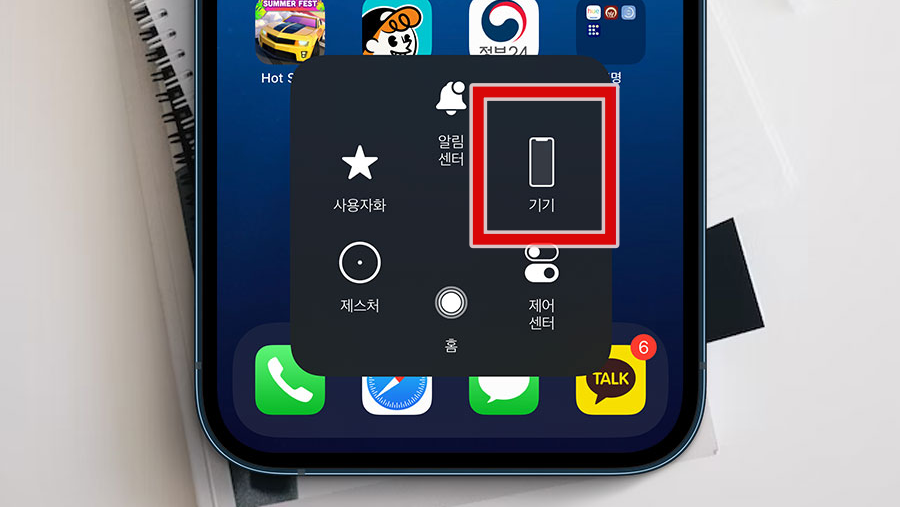
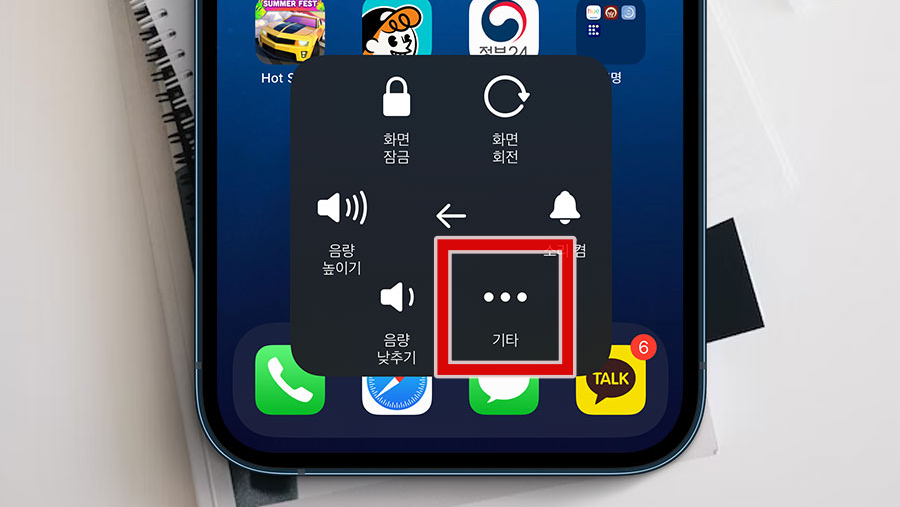
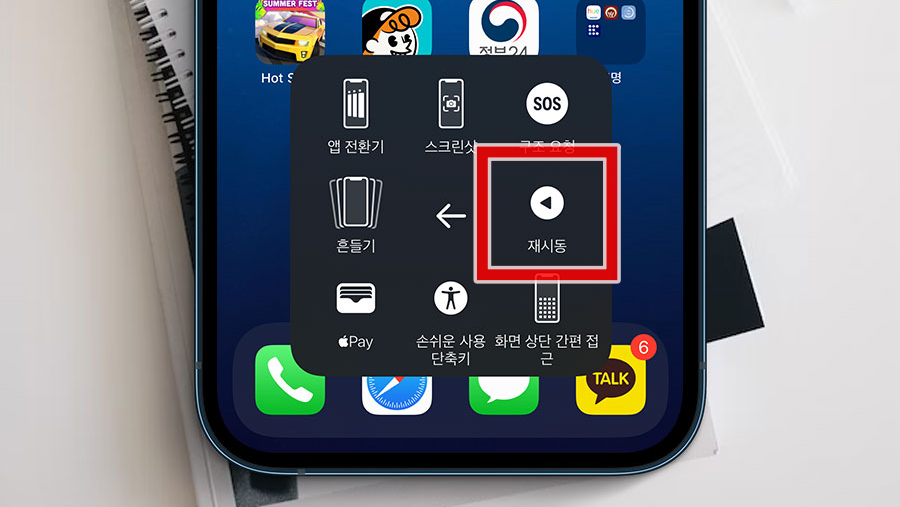
이제 화면상의 AssistiveTouch를 탭하여, [ 기기 ] ▶ [ 자세히 보기(쩜 셋) ]내에서 [ 재시동 ]을 터치하여 재부팅이 가능합니다.
버튼없이 아이폰 전원 켜는법
대부분의 꺼져있는 휴대폰은 측면버튼을 길게 눌러서 다시 켜줄 수 있습니다. 하지만, 이게 먹통이라면 난감하죠.
이럴때는, 여러분의 iPhone을 충전 케이블에 연결시켜 주는 방법으로 부팅이 가능합니다. 물론, 반대편에는 어댑터를 물려서 실제 전력의 공급이 일어나고 있어야 하며, 연결이후 몇 초가 지나고 iPhone에서 전력의 입력을 감지하면, 알아서 부팅을 시작합니다.

기종별 전원 끄기와 아이폰 강제 재부팅

안녕하세요. 시월의일상입니다 :) 여러분은 사용중인 iPhone이 갑자기 먹통이 되거나, 데이터의 전송 또는...
blog.korea-iphone.com
지금까지 버튼이 고장났을때도 사용할 수 있는 아이폰 전원 끄는법과 켜는법에 대해 알아보았습니다. 여러분의 애플 라이프에 도움이 되는 정보였길 바라며, 이만 줄이겠습니다. 감사합니다 :)
